
Sadržaj:
- Autor John Day [email protected].
- Public 2024-01-30 08:04.
- Zadnja izmjena 2025-01-23 14:37.
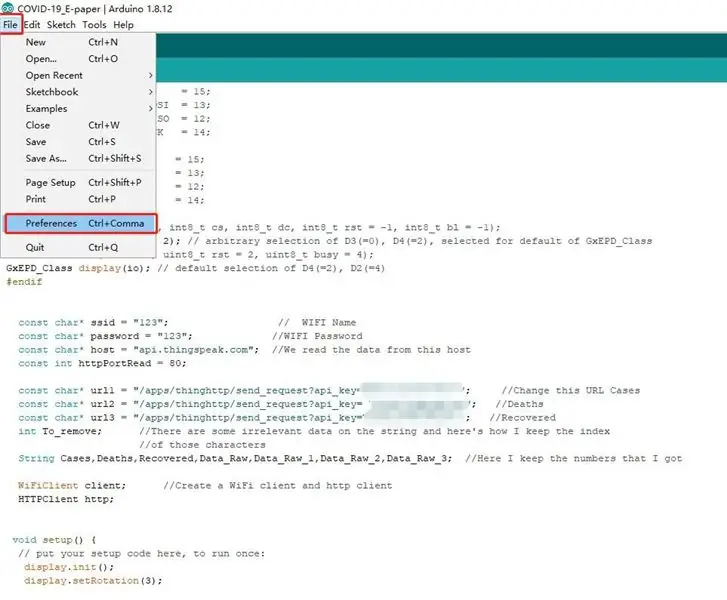

1
Korak 1: Komponente
Danas ćemo napraviti automatski uređaj za praćenje podataka o koronavirusu COVID 19 uživo s e-papirom!
► GitHub (shema i skica):
► Komponente U ovom projektu korišteni su sljedeći dijelovi: ESP8266 E-papir
Korak 2: Napomena
1. Prilikom učitavanja koda, nemojte se povezivati na RST E-papira, u suprotnom će NodeMCU1.0 uvijek biti u resetiranom stanju i kôd neće biti uspješno učitan. Nakon uspješnog učitavanja koda, povežite RST na D4 i pričekajte da se e-papir osvježi i prikaže.
2. Ako želite ponovo uključiti zaslon s tintom za elektroničko papira radi osvježavanja, odspojite kratkospojnik koji povezuje RST ekrana elektroničkog tinte s RST-om NodeMCU1.0, a zatim spojite kratkospojnik nakon uključivanja.
3. Neka brzina interneta bude glatka, vrijednost COVID-19 možda će biti potrebno osvježiti nekoliko puta da bi se pojavila, budite strpljivi.
Korak 3: Preuzmite razvojnu ploču i biblioteku
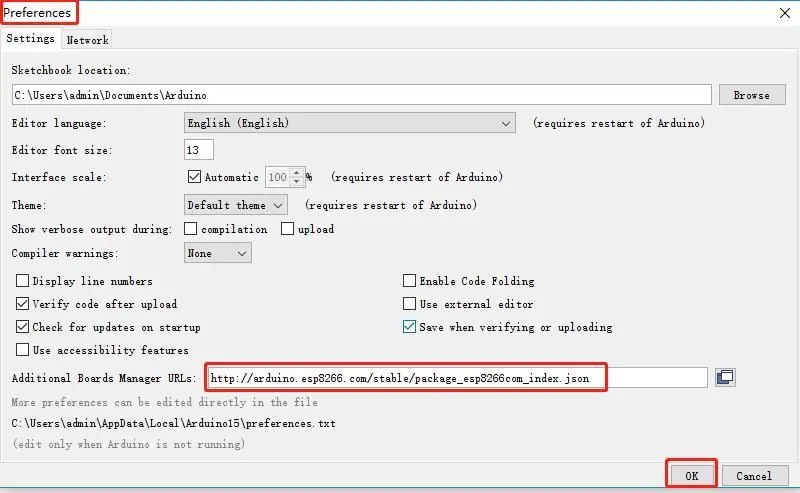
1. Otvorite File-Preferences, unesite https://arduino.esp8266.com/stable/package_esp8266com_index.json u okvir za unos dodatnih URL-ova upravitelja ploča i kliknite "OK".
Korak 4:
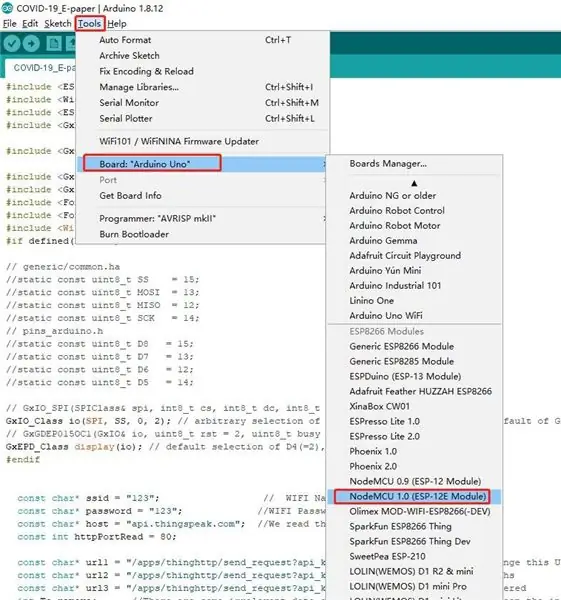
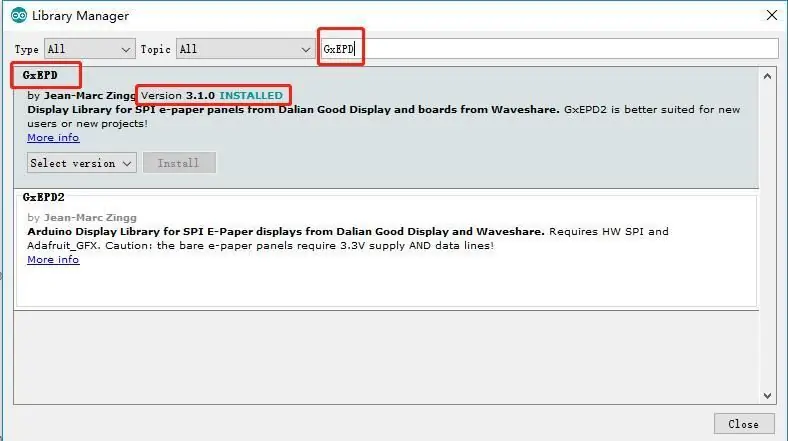
2. Instalirajte razvojnu ploču: Otvorite Tools-Board-Board Manager. Unesite ESP8266 u okvir za pretraživanje Upravitelja odbora i instalirajte ga.
Korak 5:
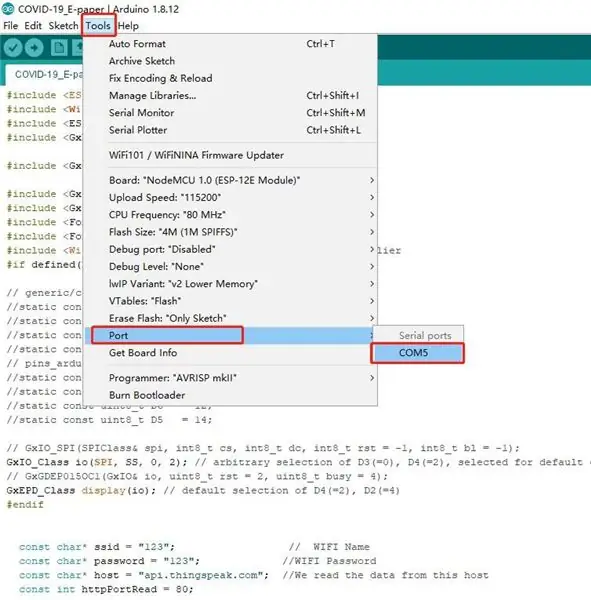
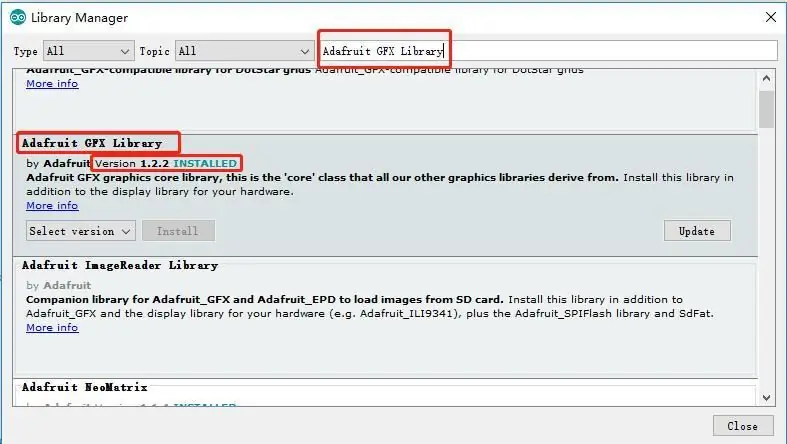
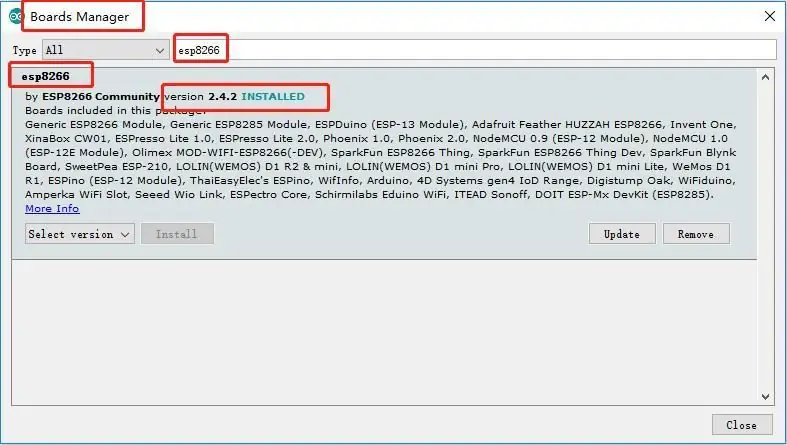
3. Instalirajte datoteku Library: Otvorite "Tools"-"Library Manager" u Arduino razvojnom softveru, zatim potražite "GxEPD", "Adafruit GFX Library", a zatim ih instalirajte.
Korak 6: Koraci 2: Izmijenite kôd
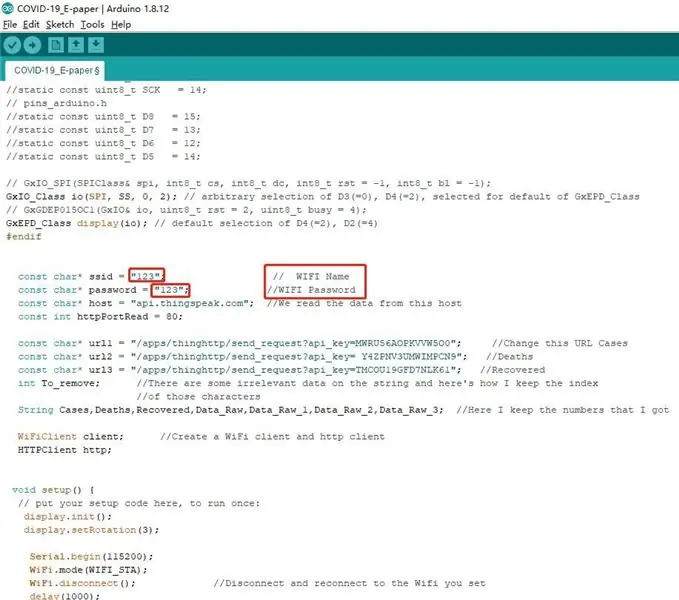
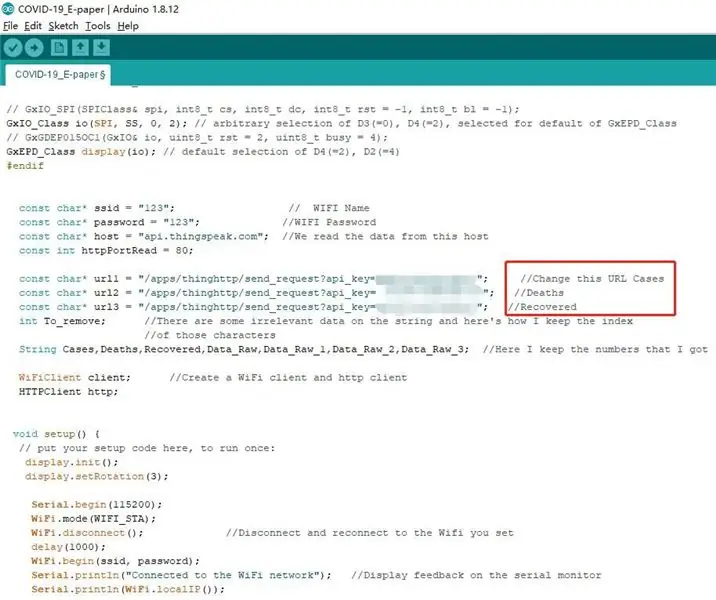
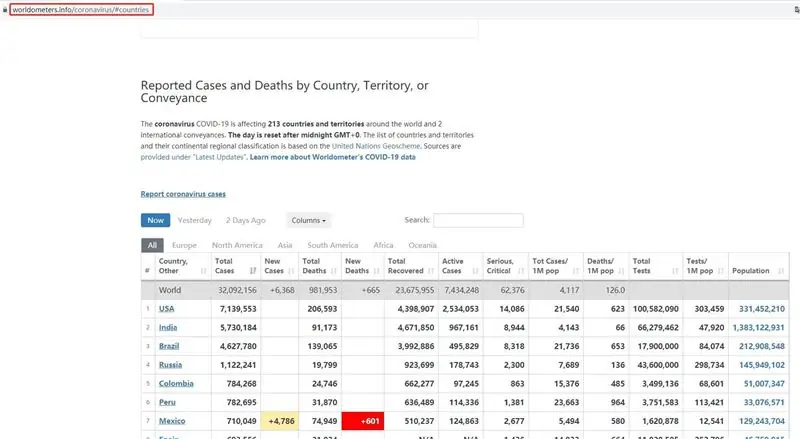
1. Promijenite naziv mreže i lozinku za WIFI u kodu.
2. Izmijenite api_key u kodu.
3. Idite na https://www.worldometers.info/coronavirus/#countr… i odaberite državu koju želite zaraziti COVID-19.
4. Idite na https://thingspeak.com/ da biste kreirali novi ThingHTTP.
Korak 7: Sastavite i otpremite
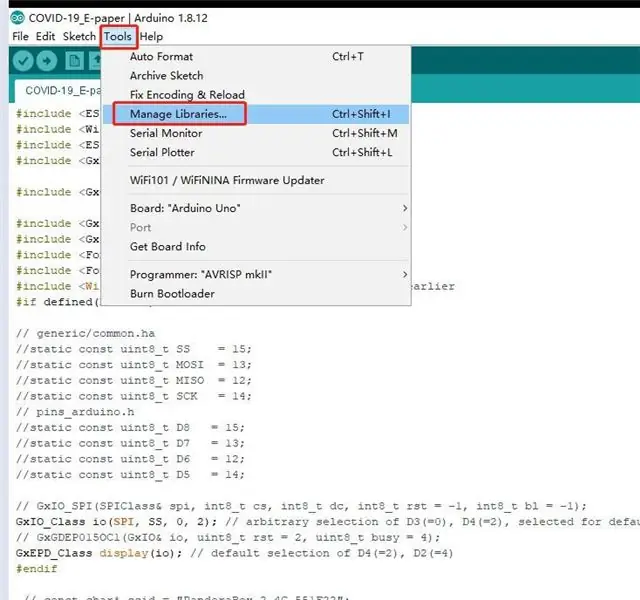
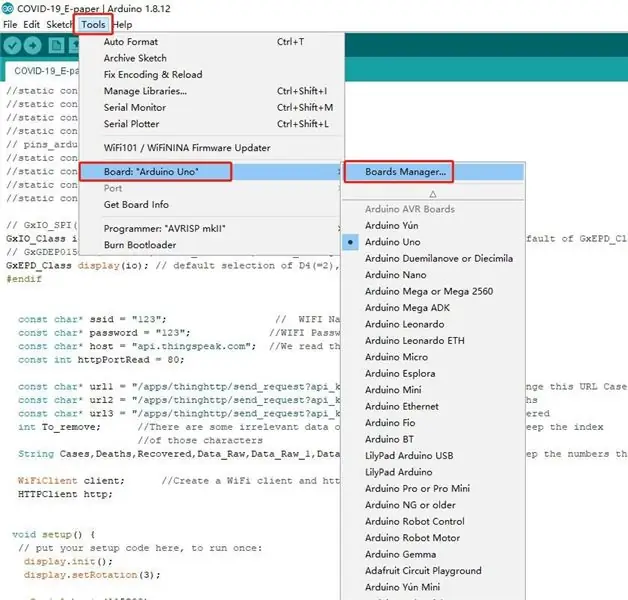
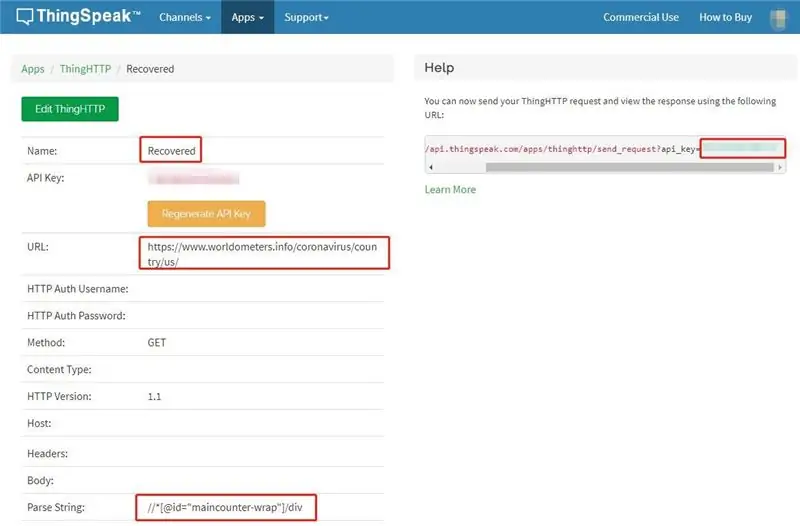
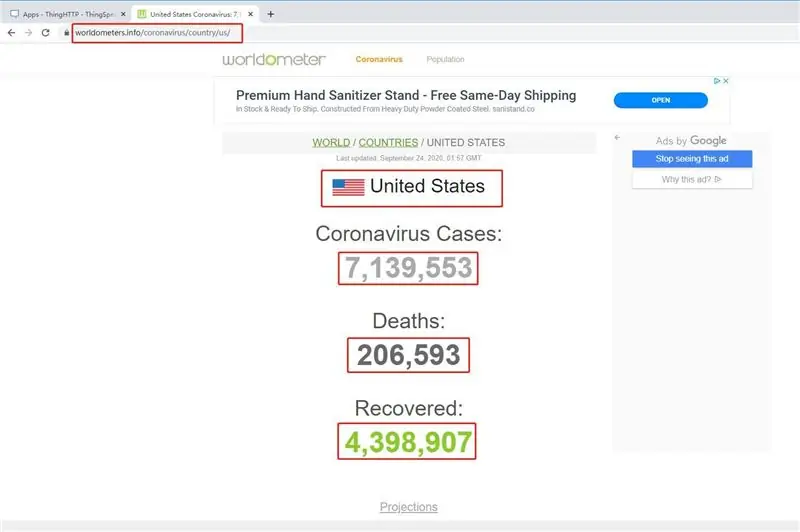
1. Odaberite razvojnu ploču kao NodeMCU 1.0 (ESP-12E modul), ovo je pravi izbor.
2. Odaberite port, kôd možete narezati na razvojnoj ploči.
Preporučuje se:
Kako napraviti snimač podataka o vlažnosti i temperaturi u stvarnom vremenu s Arduino UNO i SD-karticom - DHT11 Zapisnik podataka Simulacija u Proteusu: 5 koraka

Kako napraviti snimač podataka o vlažnosti i temperaturi u stvarnom vremenu s Arduino UNO i SD-karticom | DHT11 Simulator zapisnika podataka u Proteusu: Uvod: zdravo, ovdje Liono Maker, ovdje je YouTube veza. Radimo na kreativnom projektu s Arduinom i radimo na ugrađenim sistemima. Zapisnik podataka: Zapisnik podataka (također zapisnik podataka ili snimač podataka) je elektronički uređaj koji bilježi podatke tokom vremena sa
Iscrtavanje podataka uživo senzora temperature (TMP006) pomoću MSP432 LaunchPada i Pythona: 9 koraka

Iscrtavanje podataka uživo senzora temperature (TMP006) pomoću MSP432 LaunchPada i Pythona: TMP006 je temperaturni senzor koji mjeri temperaturu objekta bez potrebe za dodirom s objektom. U ovom vodiču ćemo iscrtati žive podatke o temperaturi iz BoosterPack-a (TI BOOSTXL-EDUMKII) koristeći Python
Borba protiv koronavirusa: Jednostavan mjerač vremena za pranje ruku: 8 koraka (sa slikama)

Borba protiv koronavirusa: Jednostavan mjerač vremena za pranje ruku: S trenutnom pandemijom u svijetu, situacija izgleda prilično zastrašujuće. Korona virus može biti bilo gdje. Koliko znamo, virus bi se mogao nositi nekoliko dana čak i bez ikakvih simptoma. Zaista zastrašujuće. Ali hej, nemoj se previše bojati
Praćenje Covid19 uživo pomoću ESP8266 i OLED - Kontrolna ploča Covid19 u stvarnom vremenu: 4 koraka

Praćenje Covid19 uživo pomoću ESP8266 i OLED | Kontrolna ploča Covid19 u stvarnom vremenu: Posjetite Techtronic Harsh web stranicu: http: //techtronicharsh.comSvugdje postoji velika epidemija novog korona virusa (COVID19). Postalo je potrebno paziti na trenutni scenarij COVID-19 u svijetu. Dakle, budući da je kod kuće, ovo je bio p
Prikaz očitanja arduino senzora uživo na LCD zaslonu Nokia 5110: 4 koraka (sa slikama)

Prikažite očitavanja arduino senzora uživo na LCD zaslonu Nokia 5110: ako ste ikada radili s arduinom, vjerojatno ste htjeli da prikaže očitanja senzora. Upotreba serijskog monitora je sasvim u redu, ali budući da ste zlonamjerni u arduinu brzo postajete vjerovatno želite da prikaže očitanja na nečemu moru
